Чем отличаются Mac и ПК?
В этой статье мы будем размышлять о разнице между компьютерами компании Apple на базе Mac OS X и ПК на базе Windows. Хотя аббревиатура ПК в первую очередь означает персональный компьютер, она также используется для обозначения ноутбука под управлением Windows. Именно поэтому под ПК мы будем понимать Windows-машины и Mac, — выпускаемые Apple.
Здесь мы не будем сравнивать возможности компьютеров под управлением Windows и Mac. Мы просто узнаем, каковы основные различия между ноутбуками на основе двух операционных систем.
Читая материал ниже, подумайте о том, какие ноутбуки вы предпочитаете.
Дизайн
Это одна из самых отличительных особенностей Mac и ПК. Уже более трех десятилетий Стив Джобс поставил все свои таланты и энергию в разработку уникального дизайна продуктов Apple, не имеющего аналогов среди своих конкурентов.
Необычный акцент на дизайне начинается с первого Macintosh, представленного в 1984 году. Как и большинство компьютеров в текущей линейке Apple, его процессор и монитор находятся в одном месте, таким образом, стремясь к более тонкому дизайну, что одновременно создает проблемы для ремонта подобной техники самостоятельно, на этой странице вы найдете информацию по профессиональному ремонту техники Apple.
Полезный софт для вашего MacBook!
Возможно, самым большим успехом Стива Джобса и дизайнера Джонатана Айва от Apple стал iMac, который увидел мир в 1998 году. Появление этого продукта стало началом развития широкой популярности компании. В настоящее время, многие производители вдохновлены дизайнерскими решениями Apple, но ни один из них не получил признание, которое Mac завоевал на протяжении многих лет.
С другой стороны, компьютеры Windows не производятся только одной компанией. На этих ноутбуках на мировом рынке представлены сотни тысяч различных дизайнов: от серьезного и делового до космической эры для реальных геймеров у ноутбуков Alienware. Некоторые модели могут выглядеть лучше по внешнему виду, чем устройства Apple, но у ПК нет единого видения. Конечно, это не плохо — если вам не нравится дизайн, вы можете искать другого производителя, рассмотреть другие варианты.
Цена
Одно из самых известных различий между Mac и ПК — это цена. Продукты Mac продаются по меньшей мере на 1000 долларов, в то время как многие модели Windows доступны в магазинах, стоимость которых значительно ниже этой цены, но они также очень хороши.
Проблема сравнения цен между двумя конкурентами заключается в том, что компьютеры редко сравнимы по характеристикам. Даже если вы найдете два ноутбука с одинаковой скоростью процессора, оперативной памяти, емкостью жесткого диска, видеографикой, памятью и портами, каждый из них будет предустановлен с помощью множества программных пакетов. Пользователю может потребоваться приобрести дополнительное программное обеспечение, такое как антивирусная программа для ПК и Microsoft Office для Mac.
То, на чем пользователь собирается остановиться — Mac или ПК, полностью зависит от его потребностей и финансовых возможностей.
Если вам просто нужен компьютер для ежедневных действий, таких как просмотр информации в Интернете, общение с друзьями, поиск информации и т.д., не обязательно приобретать Mac (естественно, если вы этого не хотите!). Существует огромное количество компьютеров, которые могут быть полезны для вас и станут отличным помощником.
Технические параметры
Технические параметры, предлагаемые продуктами Apple и ПК, могут быть очень похожими и даже одинаковыми, в зависимости от того, какой бренд и модель вы сравниваете. Хотя компьютеры состоят из одних и тех же внутренних компонентов, таких как процессор, оперативная память, жесткий диск, видеокарты и т.д., скорость и емкость компонентов не одинаковы. В целом, ноутбуки Apple оснащены более быстрыми процессорами, чем Windows, но они, как правило, имеют большую память, дисковое пространство и USB-порты.
Типы соединений и оптические устройства, которые имеются у конкурентов, также имеют значительные отличия. Mac предлагает стандартный набор функций, включая SuperDrive, аудио вход и выход, USB, FireWire (передача данных), Thunderbolt (видеовыход), Ethernet. ПК предлагают аналогичные функции, а также проигрыватели Blu-ray, ТВ-тюнеры, сенсорный экран, порты HDMI.
Разнообразие моделей
Возможно, наиболее очевидной разницей между конкурентами является количество конфигураций, доступных для каждой марки. В настоящее время Apple предлагает 5 компьютерных линий: MacBook Air, MacBook Pro, Mac mini, iMac и Mac Pro. Компания разработала в общей сложности 18 уникальных компьютеров. Конечно, этот ограниченный выбор не является признаком слабости.
С другой стороны, ПК имеют множество форм и размеров. В общей сложности, существует 11 различных марок устройств на базе Windows, включая Acer, Compaq, Dell, eMachines, Asus, Gateway, HP, Lenovo, Samsung, Sony и Toshiba. Каждая из этих компаний производит различные модели ноутбуков. Большинство пользователей принимают этот критерий в качестве плюса Windows, поскольку они с большей вероятностью найдут машину, которая удовлетворяет их потребности и вкусы.
Операционная система
Это еще одна особенность, которая значительно отличает двух соперников. Macs предустановлен OS X Lion, в то время как ПК поставляются с Microsoft Windows 7 или 10. В период с 2007 по 2009 год, когда Windows Vista стала новой операционной системой Microsoft, эта OS X широко рассматривалась как лучший вариант. Vista работала медленно и постоянно произвольно открывала диалоговые окна. Однако Microsoft внесла существенные изменения в стабильность и производительность Windows 7, что делает выбор текущей операционной системы скорее вопросом личных предпочтений, с точки зрения функциональности и дизайна.
В 2006 году Apple сделала еще один шаг после выпуска программного обеспечения Boot Camp, которое позволило их компьютерам установить Windows. Сегодня существует множество программ, которые помогают устанавливать Windows на Mac — Parallels Desktop, VMware Fusion и VirtualBox. Однако по-прежнему нельзя установить Mac OS X на любой ПК с ОС Windows.
Программное обеспечение
Одной из основных причин, почему Mac не занимала значительную долю компьютерного рынка, является отсутствие программного обеспечения для операционной системы. Этот недостаток наиболее значителен в бизнес-компьютерах. Недостаток специализированного программного обеспечения для бизнеса для Mac по-прежнему вызывает озабоченность у большинства компаний.
Мало того, что работе некоторых компаний мешает ограниченный выбор программного обеспечения Mac. Эта проблема также сказывается на геймерах, которым нужен огромный набор программ для превращения своего ноутбука в настоящую «машину из будущего». Mac постепенно расширяет свои предложения, в том числе на нем можно играть в такие игры, как Civilization, Duke Nukem, Starcraft и World of Warcraft. Однако поиск игр на онлайн-игровой платформе Steam предложит вам 180 игр для Mac и более 1300 для ПК.
Безопасность
Еще одно существенное различие между Mac и ПК — уровень защиты, который вы можете ожидать от вирусов и других нежелательных злоумышленников. Большинство компьютеров основаны на Windows, поэтому большинство атак сосредоточены на ПК. Вредоностные программы, такие как трояны, вводят пользователей в заблуждение, чтобы установить вирусы и спокойно делают из компьютеров «армию зомби-машин», предназначенных для распространения спама или рекламы мошенничества.
Это не означает, что пользователи MaS должны полностью игнорировать безопасность. В последнее время, различные трояны, известные как Mac Protector, Mac Defender и MacGuard, показывают пользователям Apple, окно, в котором говорится что найден вирус. Затем пользователю необходимо загрузить предполагаемую антивирусную программу, которая на самом деле является хитро скрытой частью вредоносного ПО, целью которой является кража вашей личной информации и номеров кредитных карт.
Несомненно, когда число компьютеров Mac увеличится, угрозы против них возрастут.





(3 оценок, среднее: 2,67 из 5)
Источник: dontfear.ru
10 жизненно важных программ для Mac, без которых никак

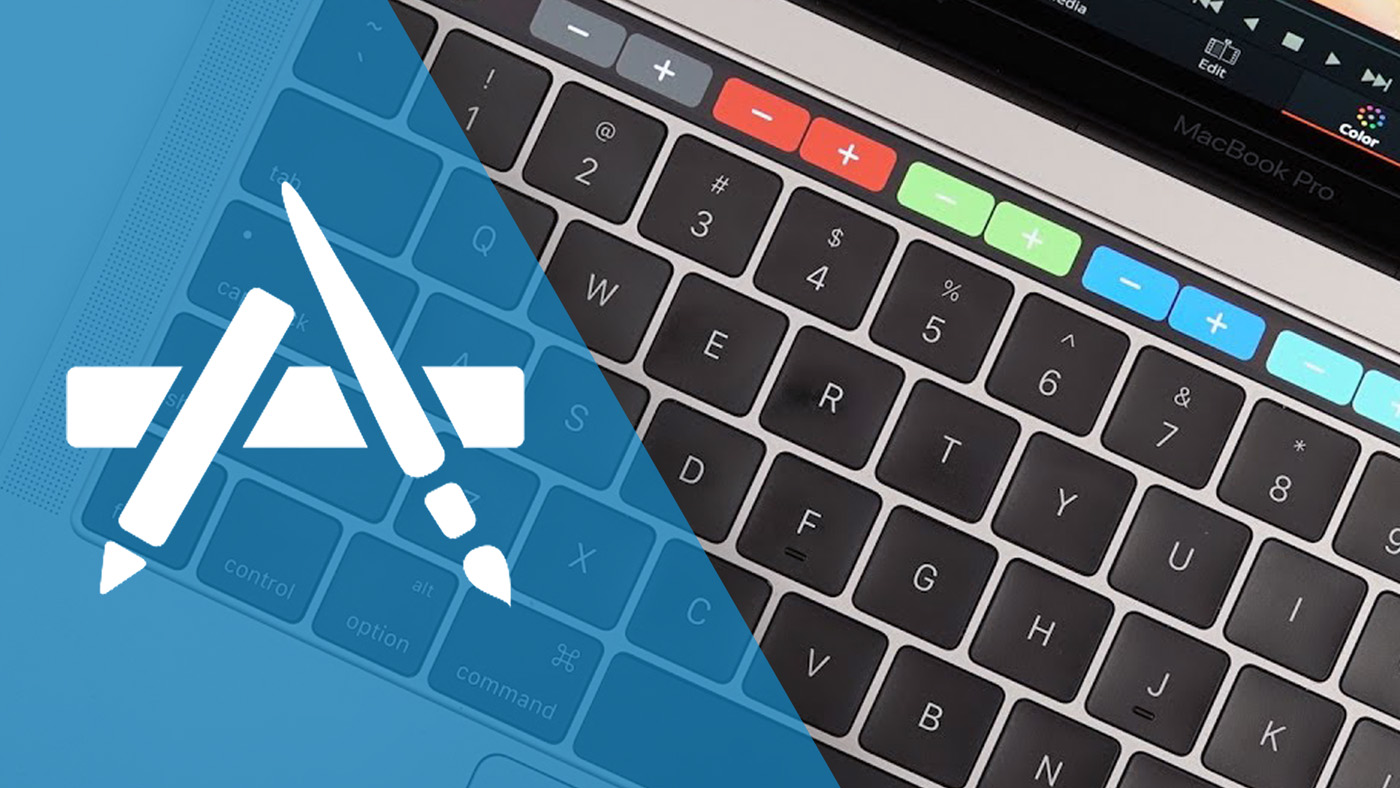
Вы все чаще спрашиваете нас, какие полезные утилиты поставить на Mac, чтобы сделать работу с ним более простой и удобной. Сообщениями такого плана у меня завалены социальные сети, мессенджеры и электронная почта.
Чтобы не дублировать одну и ту же писанину десятки раз, отвечаю всем и сразу с помощью этой подборки. В ней я собрал 10 жизненно важных утилит, без которых Mac попросту нельзя использовать. Я советую устанавливать их на каждый новый компьютер Apple.
Тоже интересно: 10 лучших приложений и игр за 10 лет истории App Store
1. Magnet — упрощаем управление окнами
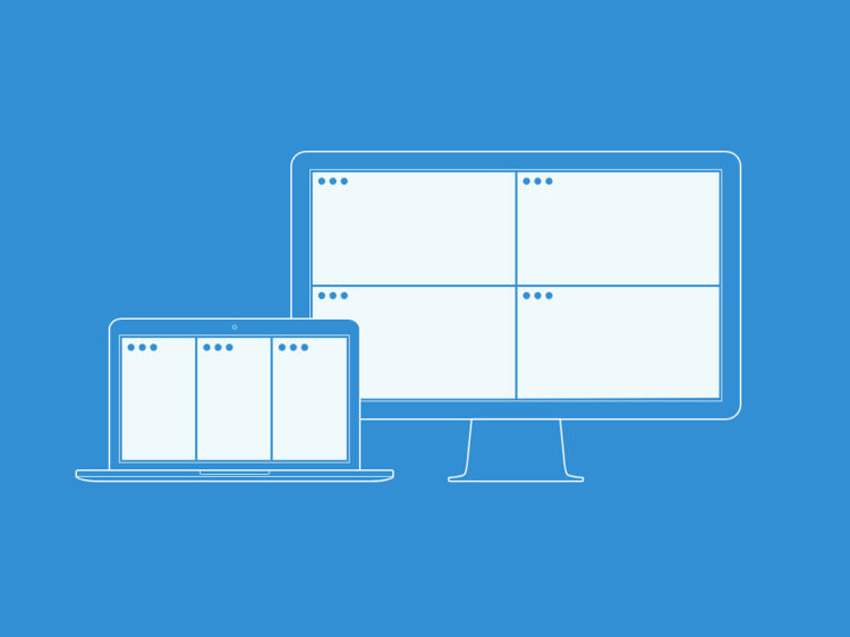
Для кого: для владельцев MacBook и активных пользователей iMac.
Это приложение в свое время стало для меня настоящим открытием, поэтому сегодня я рекомендую устанавливать его буквально всем, кто более менее активно пользуется Mac.
Оно предназначено для быстрого изменения расположения окон на экране вашего компьютера с помощью простого сочетания клавиш, которое можно настроить индивидуально.
С помощью него вы можете развернуть текущее окно на весь экран, моментально занять им левую или правую часть интерфейса операционной системы, и это только начало.
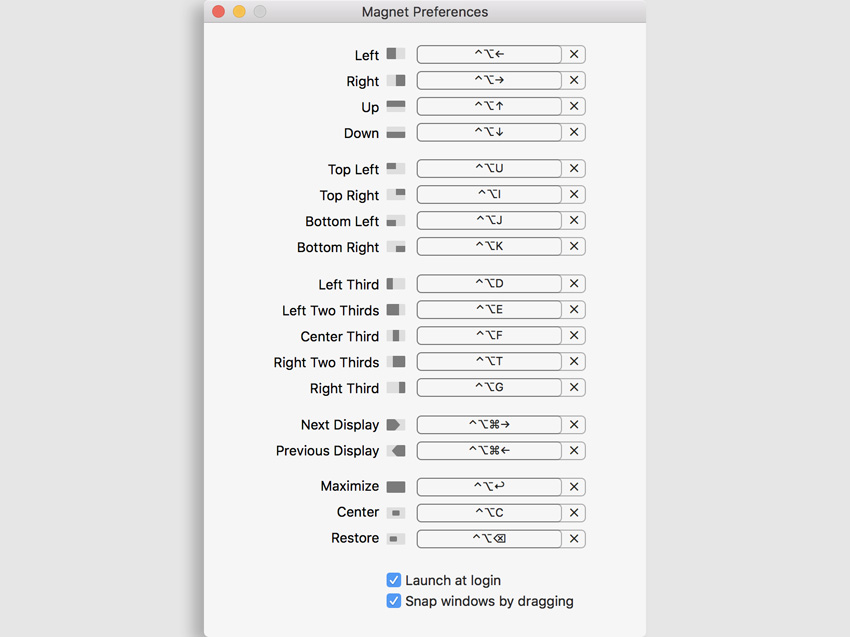
Почему я рекомендую использовать эту утилиту именно на MacBook? Дело в том, что у мобильных компьютеров Apple (это особенно касается 12-ти и 13-тидюймовых моделей) слишком маленькие экраны для полноценной одновременной работы с несколькими окнами.
Программы на них лучше использовать только в полноэкранном режиме, и быстро развернуть их можно (в моем случае) сочетанием клавиш ⌃Control + ⌥Option + ↩︎Enter. Но это только один сценарий, и вы можете придумать десятки других.
2. Punto Switcher — автоматизируем переключение языка
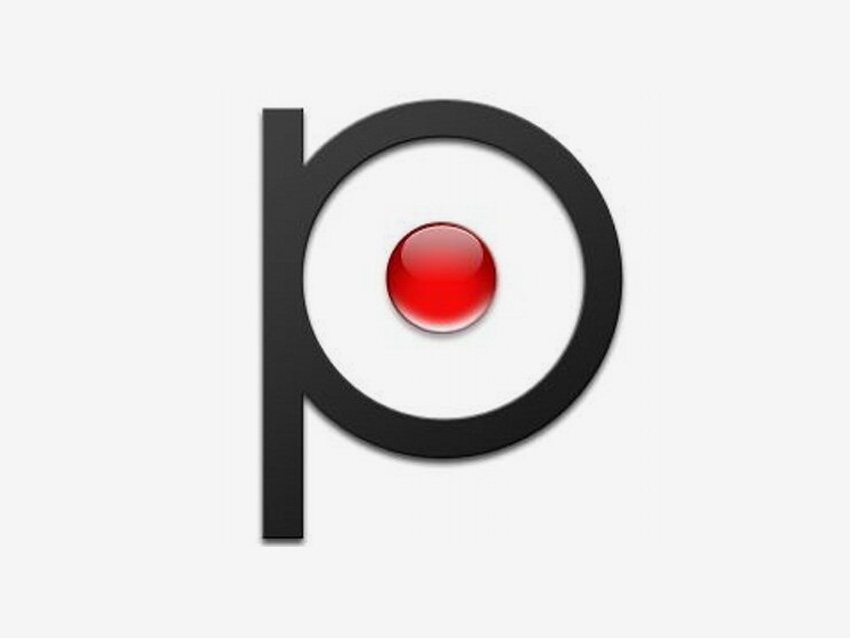
Для кого: для тех, кто много работает с текстом в любом виде.
Многие начинали использовать это приложение еще на Windows, а потом оно успешно переезжало на каждый новый компьютер Apple. Так случилось и со мной, и оно попадало на все мои Mac сразу после покупки.
Приложение в большей степени предназначено для автоматического переключения клавиатурной раскладки, если вы забыли сделать это вручную. Это значительно ускоряет работу в любом из сценариев.
Если честно, я даже не представляю, как можно пользоваться Mac без этой программы. В качестве эксперимента несколько раз отключал ее, чтобы понять, настолько ли она полезна. Результат удивил меня самого.
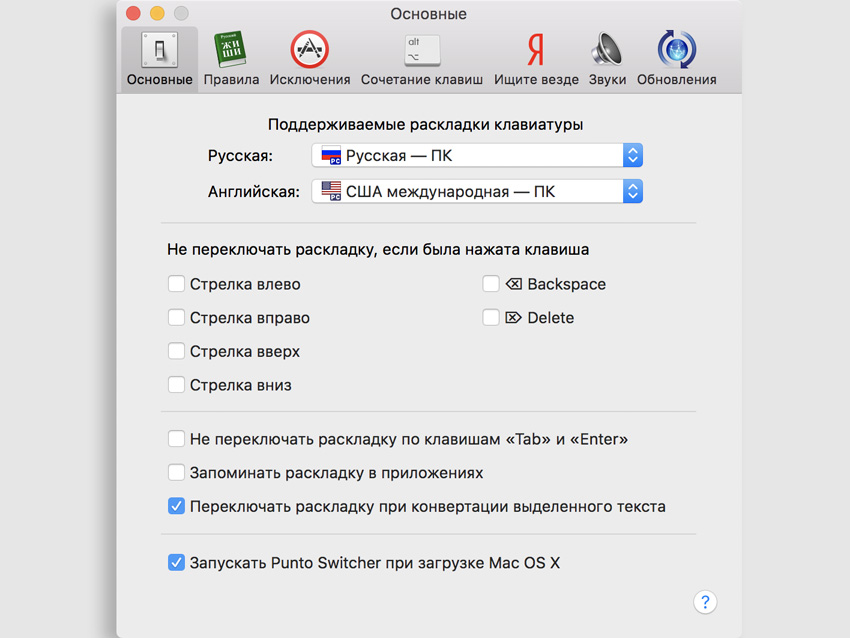
Оказалось, я почти не переключаю раскладку клавиатуры самостоятельно. Это за меня всегда автоматически делает небольшая утилита, и это супер удобно. Меня даже не удивляет, что эту крутую софтину в свое время купил «Яндекс».
В первую очередь, я рекомендую эту программу именно тем, кто много работает с текстом: офисным сотрудникам, авторам, студентам. Во вторую очередь, она точно подойдет тем, кто gjcnjzyyj pf,sdftn gthtrk.xbnm hfcrkflre.
3. ExpanDrive — меняем доступ к облачным хранилищам
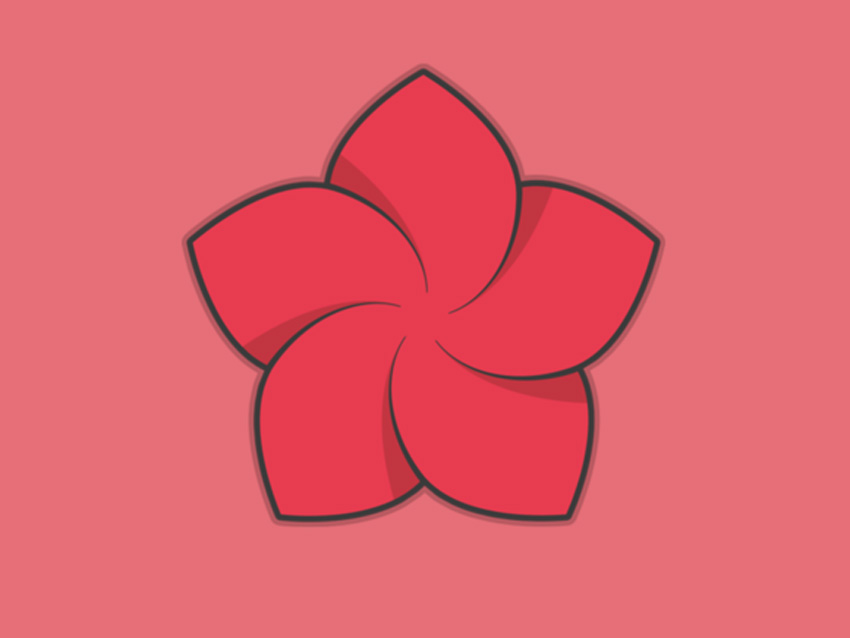
Для кого: для владельцев Mac с небольшим объемом SSD.
Одна из моих самых полезных находок. Впервые я натолкнулся на нее, когда хотел очистить место на жестком диске одного из своих прошлых MacBook Pro на 128 ГБ. И она стала одним из решающих инструментов в этом вопросе.
Многие наивно полагают, что облачные хранилища так просто расширят место на жестком диске их компьютера. Они устанавливают их фирменные приложения на свои Mac и получают обратный эффект.
Dropbox, Google Drive и другие такие программы предназначены не просто для доступа к облачным хранилищам, а для синхронизации их данных с компьютером. Поэтому они скачивают в память устройства все свое содержимое.
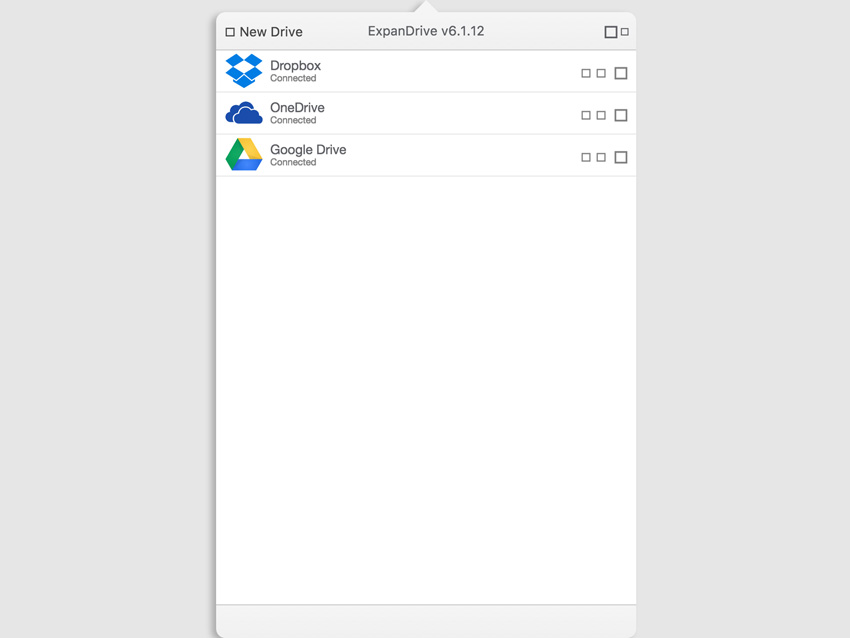
Чтобы этого не происходило, вы можете получать доступ к облакам через веб-интерфейс, но я бы не назвал этот способ особенно удобным. По крайней мере, у вас есть специальная утилита, которая оставляет облака в вашем Finder, но не скачивает файлы.
Эта программа превращает облака во внешние диски. Вы по-прежнему можете использовать файлы на них через любое приложение, но они не будут скачиваться на устройство.
4. Hazel — автоматизируем работу с файлами

Для кого: для тех, кто много работает с любыми файлами.
Это приложение для поклонников автоматизации. Оно с удовольствием поселится в «Системных настройках» вашего Mac и сумеет самостоятельно перемещать файлы, которые попадают в заданные вами папки.
У программы огромное число сценариев, как сделать вашу работу с файлами проще. Например, я использую ее, чтобы автоматически перемещать в библиотеку «Фильмы» все видео, которые попадают в «Загрузки», а также для очистки данных с рабочего стола.
Вы также можете настроить его на автоматическое удаление незавершенных загрузок спустя несколько дней и лишних файлов из любой папки на жестком диске Mac.
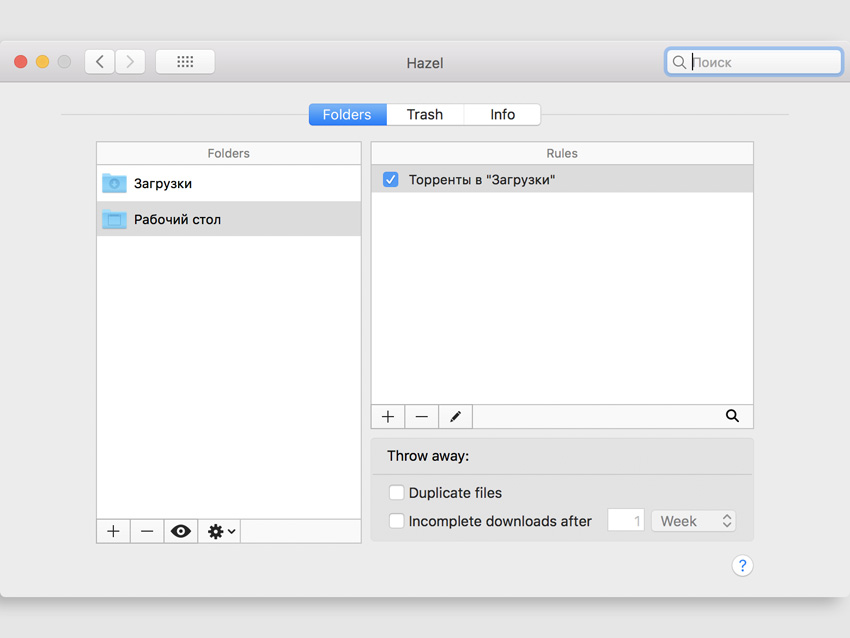
Настройка обработки файлов с помощью программы напоминает автоматическую работу со входящей почтой через стандартное приложение. Вы просто определяете одно или несколько условий для конкретного каталога и указываете необходимое вам действие.
Более того, программа делает более удобной работу с содержимым вашей «Корзины». С помощью нее вы можете установить предельное время хранения файлов в ней и ее максимальный объем.
5. Bartender — чистим строку меню
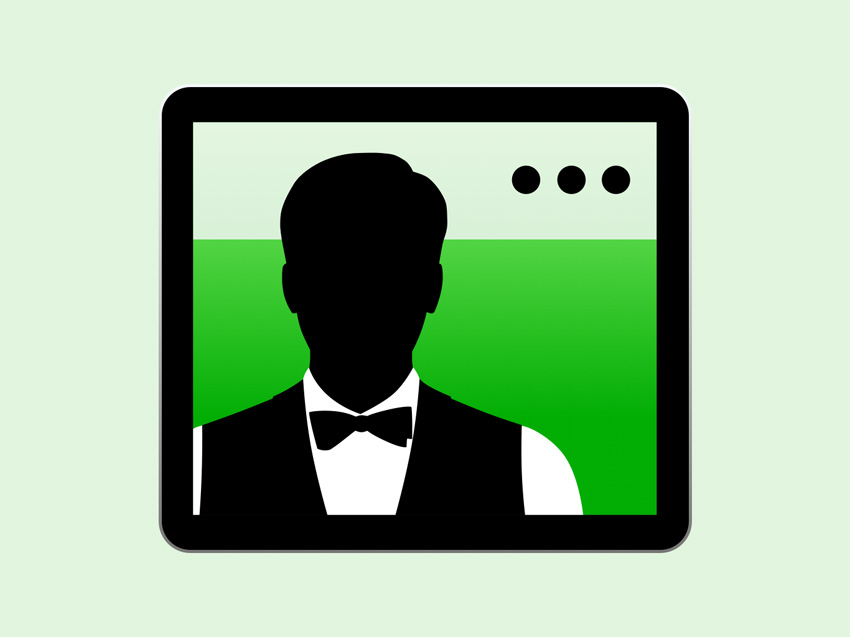
Для кого: для каждого владельца Mac, который ценит чистоту и порядок.
Еще одно приложение, без которого я сегодня не представляю свой MacBook. Оно предназначено для очистки строки меню от иконок встроенных и сторонних приложений.
Программа создает отдельный раздел в системной строке и переносит в него весь софт, которым вы пользуетесь не так часто, или просто удаляет его отсюда. Это вы можете гибко настроить через параметры приложения.
С помощью этой утилиты вы наведете порядок в строке меню и начнете использовать ее по назначению. Когда она представляет собой свалку бесполезного мусора, даже смотреть на нее не хочется, но вы способны изменить это досадное недоразумение.
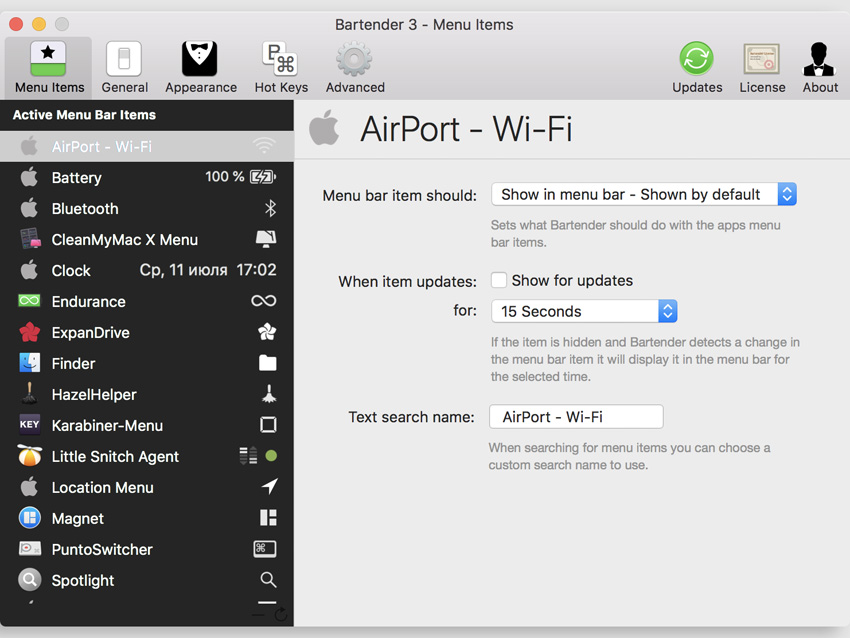
Например, сейчас в моей строке меню находятся часы с датой, статус аккумулятора с уровнем зарядки, иконка для управления звуком и Wi-Fi, а также индикатор языка. Все остальное переехало в раздел утилиты.
На небольшом экране MacBook использовать это решение можно особенно продуктивно. Дело в том, что любое емкое приложение почти полностью загромождает собой всю строку меню и скрывает большинство этих иконок. Теперь вы получите доступ к ним через переключатель.
6. Endurance — добавляем на Mac режим энергосбережения
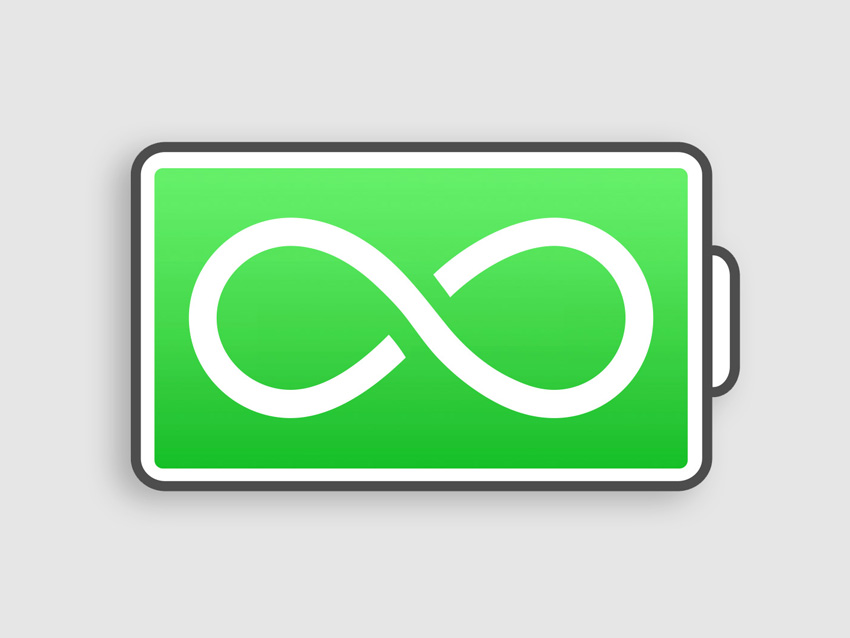
Для кого: для владельцев MacBook, которые хотят дольше работать автономно.
А вот это приложение стало одной из последних моих полезных находок. Оно добавляет на MacBook полезный режим умеренного энергопотребления, который есть на iPhone, и увеличивает общее время автономной работы компьютера.
Когда заряд аккумулятора мобильного компьютера Apple опускается ниже заданного значения, утилита делает экран менее ярким. Она начинает следить за самыми энергозатратными приложениями, сворачивает и приостанавливает неактивный софт, отключает Flash и замедляет процессор.
Я настроил автоматическую активацию программу на уровне 50% от общего заряда аккумулятора, но вы можете просто включать ее вручную в том случае, если до розетки далеко.
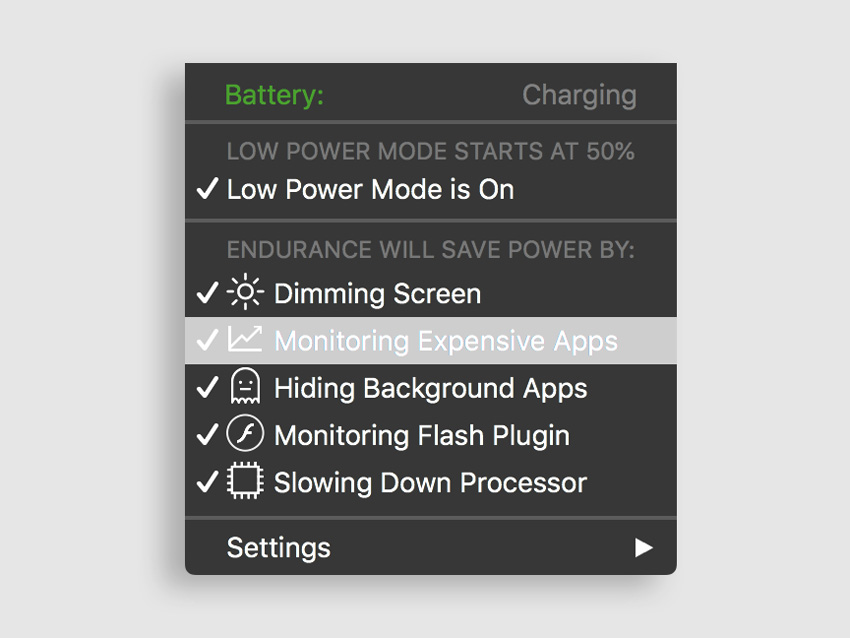
Можно ли работать вместе с таким режимом энергосбережения? Уверен, да. Конечно, трудоемкие задачи компьютер начнет крутить несколько медленнее, но время автономной работы того стоит.
На 13-дюймовом MacBook Pro с Touch Bar 2017 года средний прирост автономности с этой утилитой у меня в среднем достигает 2-х часов. И для меня это еще один прием, чтобы не брать с собой зарядку, когда еду в офис или по любым другим делам.
7. TinkerTool — открываем скрытые настройки системы
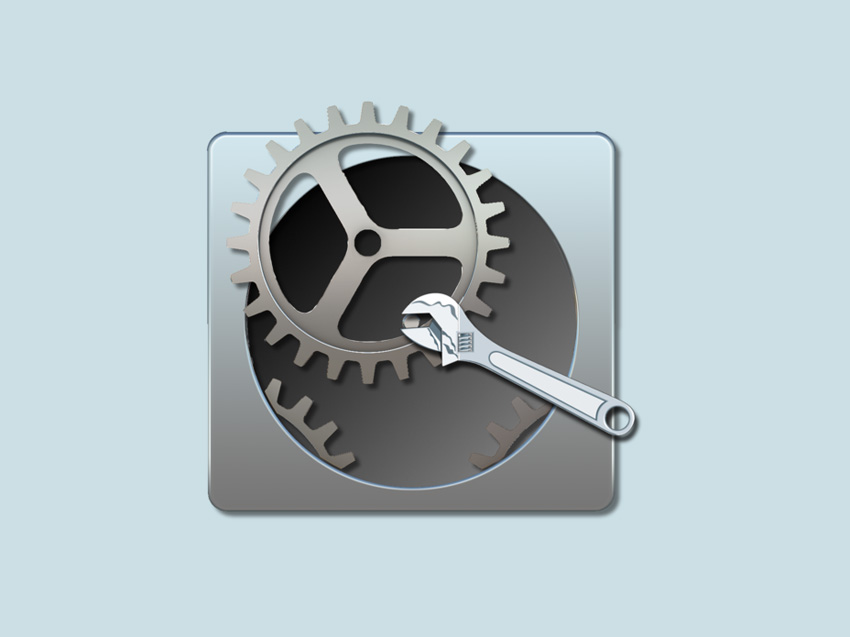
Для кого: для каждого, кто хочет настроить macOS более точно.
Для тех, кто скептически относится к подобному программному обеспечению, подчеркну: приложение не меняет компоненты операционной системы, поэтому не влияет на скорость работы компьютера и дальнейшую установку обновлений.
У меня создается ощущение, что утилита просто открывает системные настройки, которые программисты Apple при работе над macOS от нас просто скрыли.
Судите сами, она дает возможность зафиксировать размер Dock, чтобы случайно не менять его во время активной работы. С помощью нее можно отключить эффекты и анимации Launchpad, а также изменить контекстное меню Finder.
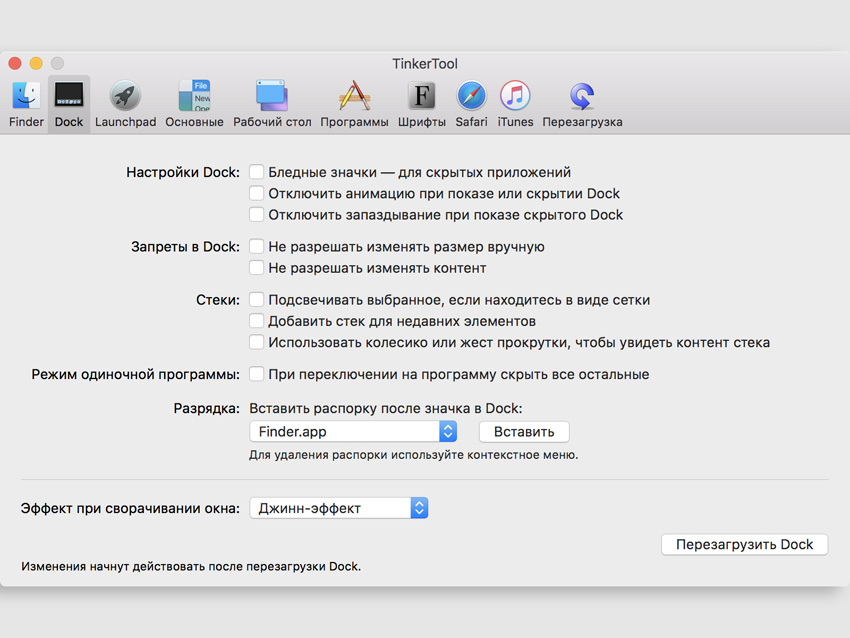
Большинство настроек, которые вы сделаете через эту программу, вступят в силу только после перезагрузки компьютера или отдельных приложений. Но вы не будете ковыряться в нем слишком часто, поэтому это не так критично.
Не бойтесь экспериментировать. Все настройки, которые вы здесь измените, вы сможете сбросить до стандартных всего за пару минут.
8. DaisyDisk — ищем лишние данные на жестком диске
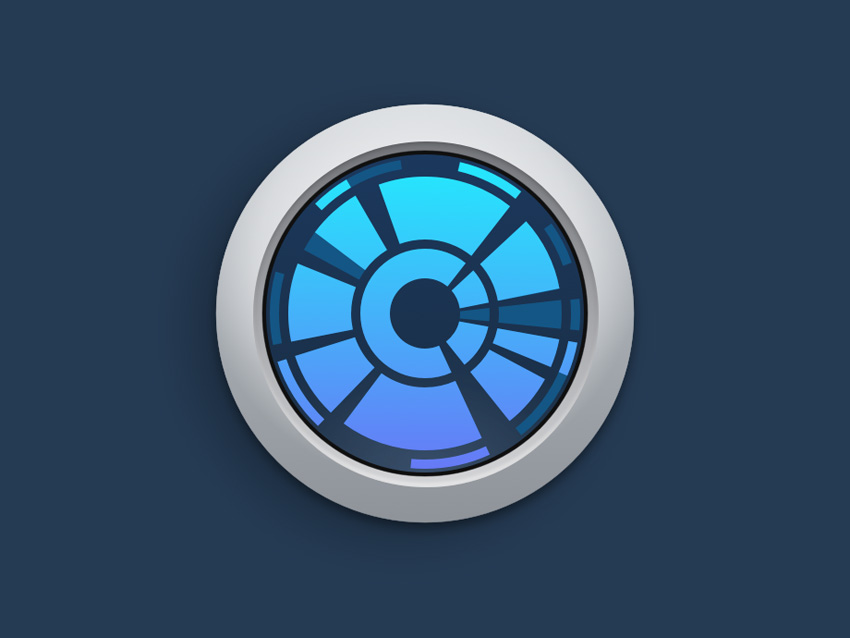
Для кого: для активных владельцев Mac с небольшим объемом SSD.
Утилита, которая не в последнюю очередь привлекает именно своим внешним видом, отлично подойдет для тех, кто привык держать свой Mac в чистоте. Она предназначена для поиска и удаления лишних данных, если на жестком диске вашего компьютера места в обрез.
Сразу после запуска приложение автоматически сканирует основной и дополнительные диски и показывает, сколько от их общего объема действительно занято.
Оно дает возможность переходить по разным разделам хранилища, чтобы понять, где хранятся самые большие и наиболее бесполезные данные.
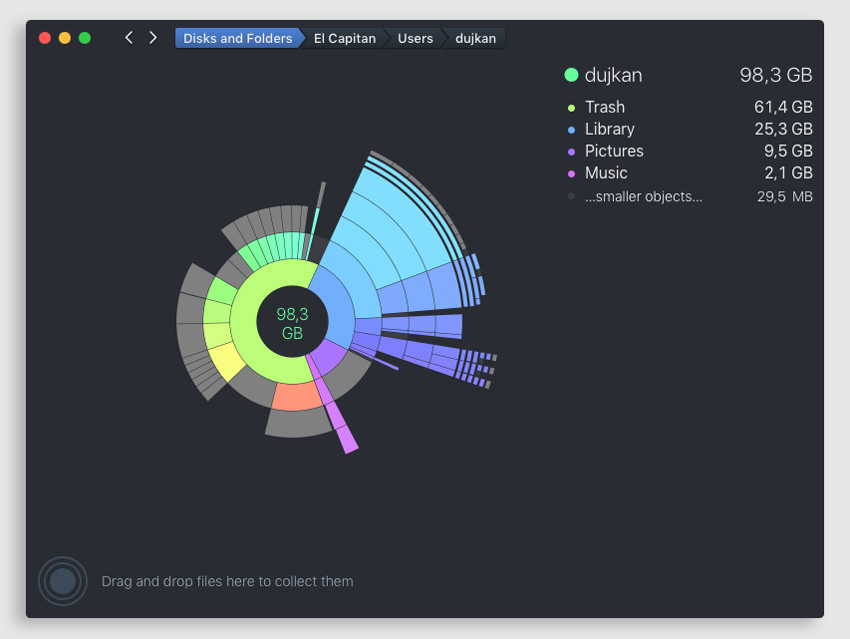
Структура файлов в программе не зря показывается в виде диаграммы на несколько уровней. Вы можете просто нажать на любой из них, чтобы моментально перейти к нему и проанализировать.
Думаю, вы вряд ли найдете что-то лучше для чистки своего Mac. Программа не работает автоматически, поэтому вы будете точно знать, какие данные удалены с вашего компьютера, а от каких только предстоит избавиться.
9. Little Snitch — отключаем сетевые подключения
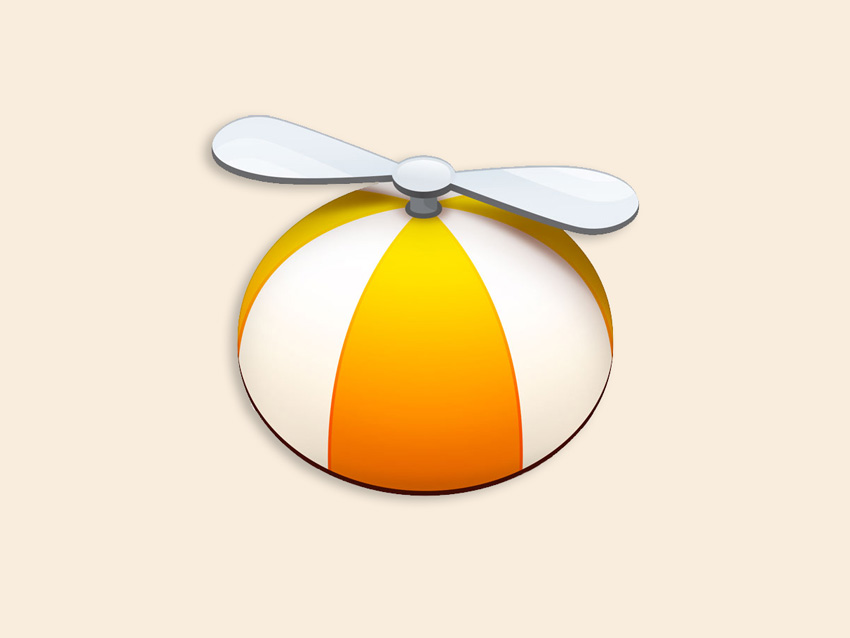
Для кого: для каждого, кто активно работает с интернетом и соответствующим софтом.
Познакомьтесь с австрийским межсетевым экраном для Mac с забавным логотипом. Это приложение предназначено для блокирования любых интернет-подключений встроенных и сторонних приложений на вашем компьютере.
У вас есть возможность создать правила на основании портов, доменов и протоколов соединения, а также кропотливо следить за любым трафиком программ на компьютере.
Конечно, браузер, почтовый клиент и мессенджеры через это приложение вы ограничивать не будете. Но вам будет очень полезно узнать, какие приложения забивают интернет-канал и не дают вам полноценно работать.
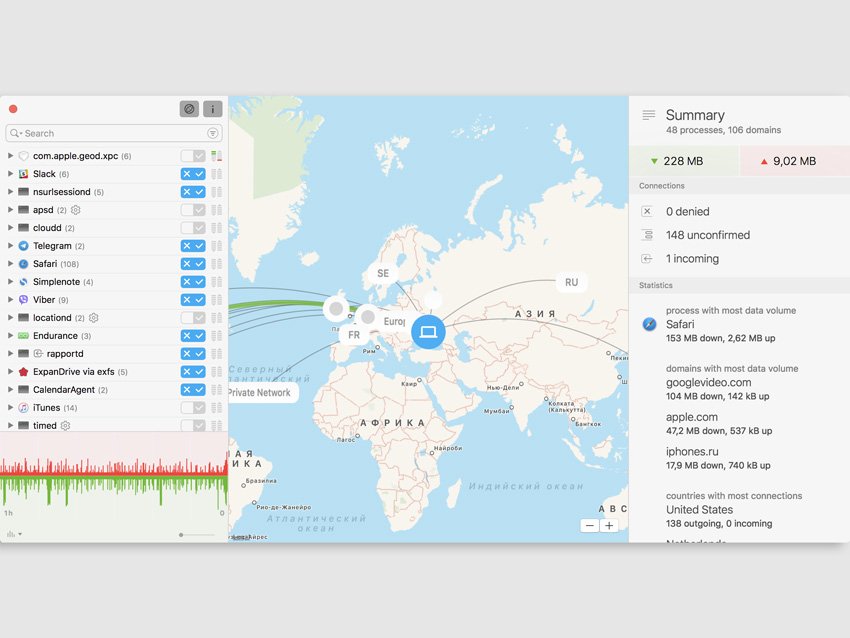
Например, облачные хранилища неожиданно решили синхронизировать галерею фотографий, которую вы наснимали с последнего отпуска, и не дают вам почитать iPhones.ru. В этой программе вы увидите и остановите это.
Если разберетесь с приложением, сможете настроить несколько профилей для разных условиях. Например, будет очень полезно отключить большинство интернет-подключений, когда вы работаете через не лучший сигнал сотовых сетей.
10. Tuxera NTFS — добавляем на Mac нормальную поддержку NTFS
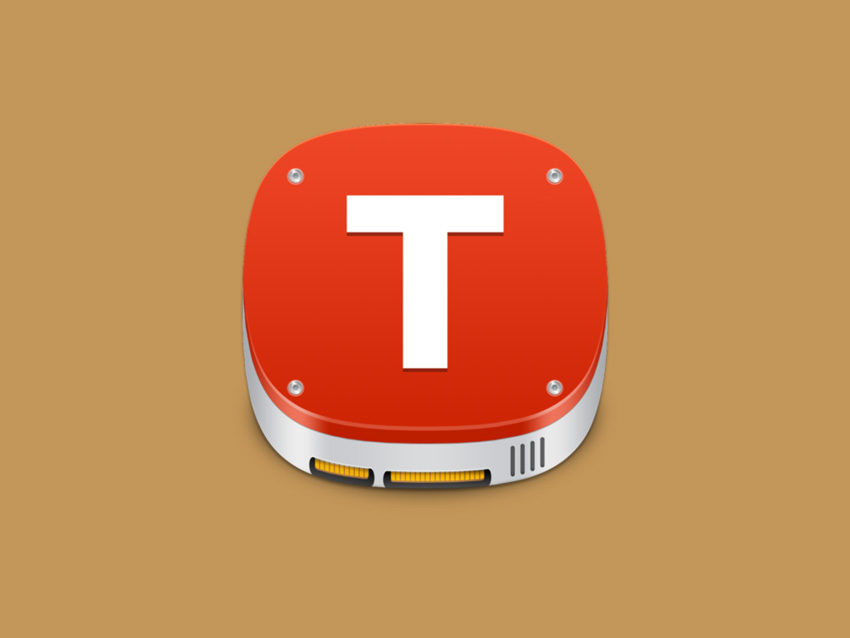
Для кого: для тех, кто пользуется не только экосистемой Apple.
По умолчанию, macOS умеет работать с файловой системой NTFS лишь в режиме чтения. Если вы пользуетесь только устройствами Apple, вас это не особенно интересует. Вы можете без проблем перемещать файлами между любыми накопителями на свое усмотрение.
Тем не менее, все меняется, когда вам приходится работать с флешками и жесткими дисками, которые использовались с Windows. Там эта файловая система в почете, и у вас получится только скопировать с них информацию.
Раньше приходилось искать альтернативы, общие файловые системы и другие способы обмена информацией. Но с этой утилитой все становится на свои места. Она добавляет полноценную поддержку NTFS на Mac.
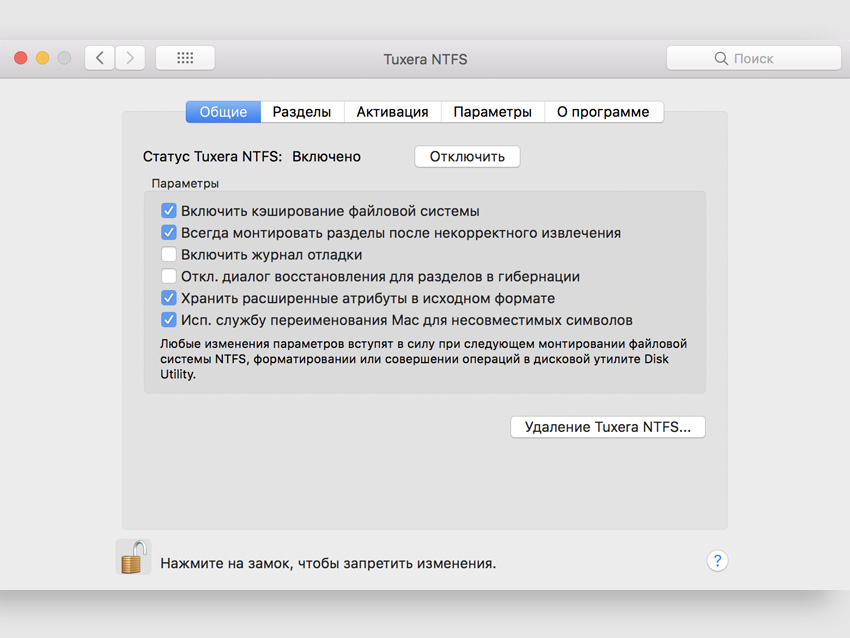
Считайте, что эта программа устанавливает специальный драйвер для поддержки этой файловой системы. Он заменяет собой обрезанный стандартный и делает вашу жизнь проще.
Например, я часто записываю свежие сезоны сериалов, которые регулярно смотрят мои родители, на жесткий диск. Их телевизор нормально работает только с файловой системой NTFS, и у меня это получается без проблем.
На этом все. Мы активно следим за вашими комментариями, поэтому обязательно пишите названия утилит, без которых не видите свою жизнь на Mac. Самые полезные попадут в следующие выпуски таких подборок.
(6 голосов, общий рейтинг: 4.33 из 5)
Хочешь больше? Подпишись на наш Telegram.

Источник: www.iphones.ru
Как устанавливать и удалять программы на MAC

Ну что же, подошло время научиться чему-то новому! Прочитав эту статью до конца, вы научитесь устанавливать и удалять программы в операционной системе MAC OS X.
На самом деле процесс этот совершенно незамысловатый, но новичку (или пользователю, привыкшему к Windows) необходимо кое-что знать, ведь отличия от Windows здесь кардинальные. На MAC этот процесс намного проще, быстрее и приятней.
ОК! Ближе к делу! Все просто до безобразия. Забудьте о страшном инсталляторе, который был в Windows. Когда-то один мой Канадский сотрудник, рассказывая о макбуке своей жены, сказал «Yeah! Installing apps on MAC is super easy.
All you do is just drug and drop app icon into Application folder».
Для тех кто учил немецкий объясню несколькими словами — процесс установки сводится к перетаскиванию программы в папку Программы. Далее рассмотрим все подробней и с примером.
Первое, что необходимо сделать для установки программы в MAC OS X, это скачать (взять на флешке у друга, переписать с HDD, и т.п.) саму программу. Распространяются MAC приложения в виде одного файла с расширением .dmg.
Кстати, обязательно прочитайте статью «TOP 11 must have программ для установки на новом MacBook», где я представил список жизненно необходимых программ.
Файлы .dmg
DMG расшифровывается как Disk Image (образ диска) и является форматом для распространения программ и других файлов между компьютерами Apple. Чтобы понять, что из себя представляют .dmg файлы, мысленно представьте CD, USB флешку или внешний жесткий диск.
DMG файл выполняет роль такого же устройства (только виртуального) и содержит внутри всю информацию (документы, фотографии, программы и др).
Для того, чтобы добраться до содержимого .dmg файла, вам необходимо его смонтировать. Не надо пугаться слова «смонтировать», вам всего-лишь необходимо два раза кликнуть по имени файла. Операционная система OS X сама загрузит образ и добавит новый виртуальный диск и иконку в разделе дисков в Finder.

Ручная установка программ на MAC
На смонтированном диске обычно находится сама программа (полноценная и не требующая никаких установок). Именно этот факт вводит в заблуждение многих новичков.
Внимание! Не надо запускать программу с виртуального диска! Образ диска .dmg служит всего лишь контейнером для транспортировки. Сначала скопируйте приложение в папку Программы на свой жесткий диск. После этого можно демонтировать виртуальный диск (нажав треугольник напротив имени диска) и удалить .dmg файл.
Многие пользователи по ошибке (не знанию) сразу перетягивают программу в Dock. Не надо так делать! Таким образом вы создадите ярлык на запуск, но никак не переместите ее в папку Программы.
В этом случае каждый раз кликая по пиктограмме в доке, .dmg файл будет монтировать образ диска в системе. Ко всему сказанному, образы диска имеют атрибут только для чтения, поэтому ваша программа не сможет сохранить никакую внутреннюю информацию.
А теперь все опробуем на наглядном примере. Допустим, вам необходимо установить Mozilla Firefox. Для этого делаем так:
Как вы знаете, инсталлятор приложений Windows может копировать файлы, куда ему взбредется. Поэтому жесткие диски виндузятников очень часто нафаршированны ненужной «файловой шелухой».
В OS X все файлы программы хранятся внутри пакета .app. Точнее, выглядит это как .app файл, а работает как папка. Чтобы добраться до всех файлов программы кликните правой кнопкой мыши на файле .app и выберите пункт «Показать содержимое пакета».
Как вы видите, файлы в OS X хранятся более аккуратно, упорядочено и главное в одном месте. Удаляя программу, вы с 95% вероятностью избавляетесь от всех ненужных вам файлов.
Установка программ из App Store
Самый простой способ установки программ в MAC OS X, о котором можно было и не писать, это использование магазина App Store. На ваш выбор представлено огромное количество разнообразного ПО. Главное знать, за чем пришел.
Установка программ из AppStore сводится к выбору нужного приложения, нажатию кнопки или ценника и последующего подтверждения. Приложения в этом случае автоматически будут скопированы в папку Программы.
Для скачивания приложений из AppStore вам необходимо создать персональную учетную запись Apple ID. Как это сделать, я подробно описал в отдельной статье.

Как удалять программы в macOS
Вы не поверите, но удалять программы в MAC OS X еще проще, чем их устанавливать. Заходим в папку Программы, находим в ней ненужное приложение или игру, кликаем правой кнопкой мыши и выбираем «Переместить в корзину».
Не забывайте периодически очищать содержимое мусорного ведра, т.к. там может скопиться много Гб ненужной информации.

Ну вот! Теперь каждый из вас умеет устанавливать и удалять программы на MAC. Как вы успели убедиться, процесс этот настолько прост, что сделать это сможет любая бабушка. Подписывайтесь на новые статьи и уроки MacNoob.ru с помощью формы ниже.
Возник вопрос? Не стесняйся спрашивать в комментариях или на странице «Контактов«. Всего хорошего!
Источник: macnoob.ru
Полезные программы для mac OS
Mac OS — одна из самых популярных операционных систем в мире. Ее отличает стабильность, простота в использовании и высокий уровень защиты от вирусов. На mac OS предустановлено множество системных программ, но для комфортной работы пользователи скачивают дополнительные. Ниже будет рассказано о самых полезных и популярных приложениях для mac OS, которые сделают её более функциональной.
The Unarchiver
В Mac есть собственный архиватор, но он работает только с теми файлами, которые были созданы на этой ОС. Им нельзя открыть данные с Windows, Linux, Android. Читает практически все существующие расширения архивов:
- Zip и 7-zip;
- RAR;
- LhA;
- Tar-GZip и так далее.

Преимущества программы The Unarchiver следующие:
- Находится в свободном доступе, использование бесплатное, активация не нужна.
- При разархивировании точно сохраняет имена файлов и на латинице, и на кириллице.
- Есть возможность выбора папки, в которую переместится содержимое архива при его распаковке.
MacID
MacID — полезная утилита для тех, кто хочет автоматизировать ввод пароля. Единственное ограничение — для действия этой программы необходим Айфон. На него нужно также скачать аналогичное платное приложение. Версия для ПК и ноутбуков бесплатна.

MacID действует следующим образом. После установки программы на компьютер и смартфон, оба устройства синхронизируются. Когда вы отойдете от ПК, он заблокируется. Для авторизации в системе необходимо подойти к компьютеру и разблокировать Айфон. Разблокировка Мака произойдет автоматически.
С этим приложением не придется постоянно запоминать и вводить сложные пароли, так же заботиться о безопасности своего гаджета. Вы сможете заходить в систему всего одним нажатием пальца на смартфоне.
Slack
Slack — лучшая программа для mac OS X для деловой переписки. В приложении можно не только обмениваться сообщениями, но и создавать и вести целые бизнес проекты. Его главное преимущество — интеграция с облачными сервисами и социальными сетями. Например, Slack позволяет создавать, редактировать и пересылать Google Docs.
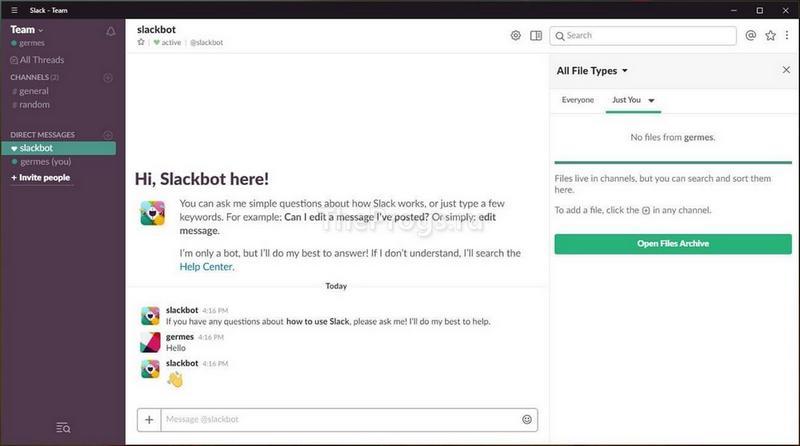
К самым интересным функциям этой утилиты для Мак относятся:
- создание неограниченного количества подгрупп в одном чате;
- загрузка данных на собственные хостинг и файлообменник;
- поиск, архивация и восстановление отправленных сообщений;
- возможность добавить встроенные плагины и расширения.
VLC Player
VLC Player — альтернатива стандартному медиапроигрывателю, в котором ограничен функционал и не поддерживаются многие расширения. VLC Player не только воспроизводит большинство файлов, но и также читает DVD, Audio CD, VCD, позволяет проводить видеотрансляции.

Возможности VLC Player, которые упростят работу с аудио и видео:
- проигрывание роликов прямо из YouTube;
- конвертирование файлов из одного формата в другой;
- установка видео в качестве заставки на рабочий стол;
- расшифровка аудиозаписей;
- создание качественных скриншотов во время просмотра видео.
f.lux
Часто использование компьютера очень вредно для зрения. Снизить уровень нагрузки на глаза пользователям Mac поможет f.lux. Эта утилита адаптирует настройки экрана в зависимости от времени суток.
Искусственный свет теплее, чем естественный, поэтому ночью монитор становится по контрасту холоднее. Днем наоборот возвращается теплая цветовая гамма. В последней версии f.lux разработчики добавили интересную функцию. Система выбирает настройки на основе не только времени, но еще и индивидуального графика пользователя.
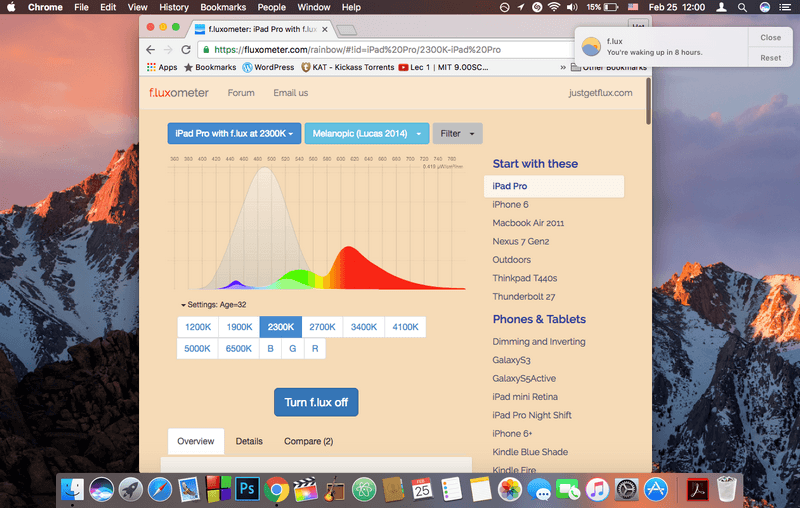
В утилите доступны еще два режима:
- Movie Mode — для просмотра фильма и длинных видео.
- Darkroom — для комфортного использования компьютера в темноте.
ReadKit
Очень удобная и функциональная читалка входит в список лучших приложений для mac OS. Она сотрудничает со многими сервисами, поэтому после установки можно автоматически переместить свою ленту для чтения в одну программу.
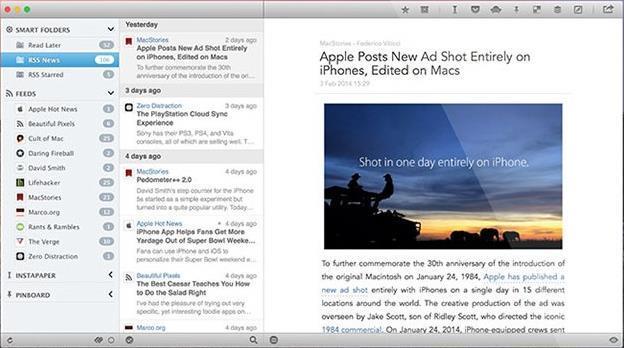
В ReadKit есть возможность тонко настраивать оформление: не только выбирать общую тему, но и шрифт, кегль, межстрочный интервал, абзац и так далее. Эта функция особенно актуальна для слабовидящих пользователей.
Кроме того, в Ридките удобная система фильтрации. Файлы можно сортировать по таким параметрам:
Fantastical
Fantastical — календарь с расширенными возможностями. Он позволяет:
- Создавать напоминания о событиях. Каждое из них отмечается особым цветом, чтобы было удобнее ориентироваться.
- Автоматически переносить назначенные мероприятия. Например, если вы пропишете «завтра встреча в 8», то на следующий день в календаре появится информация «сегодня встреча в 8». Обратите внимание, напоминания нужно писать на английском.
- Добавлять виджет для быстрых уведомлений, чтобы не пропустить ничего важного и моментально создавать новые задачи.

Pocket — это новый подход к сохранению данных. Он хранит не файлы, а целые страницы из браузера. Благодаря этому их можно просматривать, даже когда нет подключения к интернету. После установки и регистрации Pocket создает виджет, на который нужно просто нажать, чтобы архивировать страницу.

Веб-страницы остаются в сверстанном виде. Это означает, что в офлайн-доступе будете видеть не беспорядочный набор символов и картинок, а то же, что и открывали ранее.
CCleaner
В процессе использования программ некоторая часть данных сохраняется в памяти вашего компьютера. Зачастую это бывает совершенно ненужная информация: кэш приложений, установочные файлы и прочий мусор. Он не только захламляет устройство, но и существенно тормозит его работу.

Очистить лишние данные может CСleaner. Эта утилита выполняет следующие функции:
- удаление кэша браузеров, закладок, загрузок и других сведений;
- деинсталляция установленных программ;
- настройка автозапуска приложений при входе в систему;
- очистка корзины.
Little Snitch
Кроме антивирусных программ компьютеру, который постоянно подключен к интернету, требуется дополнительная защита для безопасного соединения. Для Мак ее обеспечит Little Snitch — простой и функциональный брандмауэр.

Изначально в системе установлена собственная утилита, но у Little Snitch есть несколько преимуществ перед ней:
- возможность блокировать не только входящие, но и исходящие соединения;
- доступны тонкие настройки для выбора приложений, работа которых будет контролироваться;
- проверка сетевого трафика для отслеживания изменений в работе программ.
Transmission
Transmission — это версия торрент-трекера для Мак ОС. Его отличает лаконичное оформление, удобство в использовании и множество полезных функций. С помощью Transmission можно:
- создавать торрент-файлы;
- транслировать скорость закачки данных;
- контролировать скорость раздачи файлов;
- автоматически удалять загрузки после того, как они установились;
- сортировать торренты по группам.

Bear
Bear — текстовый редактор, выполненный в лучших традициях минимализма. В нем можно создавать и длинные записи, и короткие заметки. Программа позволяет форматировать текст нужным образом: расставлять абзацы, списки, заголовки и так далее. Записи сортируются при помощи тегов, которые прописывает пользователь к каждому документу.

Важное преимущество Bear — синхронизация с мобильной версией. Вы сможете открывать и редактировать файлы одновременно и на компьютере, и на смартфоне или планшете.
VOX
VOX — музыкальный проигрыватель, который позволяет слушать музыку в режиме онлайн, не сохраняя ее в память устройства. Также он работает с библиотекой данных iTunes, поэтому все файлы можно импортировать прямо из нее.

К главным преимуществам медиаплеера VOX относятся:
- простой и понятный интерфейс в лаконичной черно-белой гамме;
- поддержка множества музыкальных форматов, в том числе — ALAC, FLAC, OGG;
- тонкая настройка звучания при помощи встроенного эквалайзера;
- управление приложениями свайпами, а не нажатием кнопок.
Mailbox
Этот почтовый клиент превращает сообщения в задачи, о которых присылаются уведомления. К нему можно подключить профили из двух систем — Gmail и iCloud.
Сразу после получения сообщения сортируются по объемам и важности, выделяются прочитанные и непрочитанные сообщения. В приложении очень удобно работать с черновиками — они автоматически сохраняются в облаке Dropbox.

Одна из самых удобных функций — возможность отложенного чтения. С ее помощью вы обозначите, что письмо увидели, но прочтете его потом.
GIMP
На Mac нет качественных предустановленных редакторов изображений, поэтому их роль выполнит программа GIMP. В ней сохранены все основные функции Photoshop, но при этом приложение совершенно бесплатно.
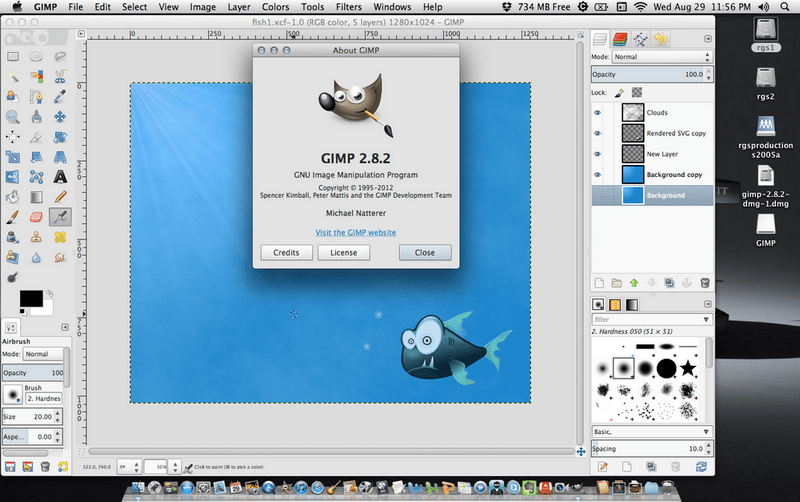
GIMP открывает такие возможности:
- создание графических изображений любых типов (рисунки, логотипы и так далее);
- обработка фотографий и других изображений с помощью цветокоррекции, наложения фильтров, обрезки и искажения;
- рисование с нуля — для этого доступны кисти самой разной формы и толщины, управлением слоями, их прозрачностью и положением и так далее;
- поддержка сканеров и планшетов для создания графики;
- создание анимационных файлов и многое другое.
Paste 2
Paste 2 — буфер обмена данными между компьютером на Mac и мобильным устройством на iOS. Он работает в фоновом режиме и позволяет моментально скопировать выделенный объект одновременно на двух гаджетах.

Объем хранилища буфера неограничен, можете перемещать даже тяжелые файлы. Выделение и копирование делается любым удобным способом: комбинацией клавиш, перетаскиванием и так далее.
Betternet
В связи с закрытием доступа к некоторым программам по законодательству сегодня стали популярны программы, которые обеспечивают безопасное и закрытое соединение. Для Мак самым популярным считается Betternet.

Функционал приложения позволяет:
- загружать приложения, которые недоступны в местном регионе;
- открывать веб-страницы, которые заблокированы;
- безопасно использовать общественные сети;
- сохранять полную анонимность во время поиска в Интернете.
Заключение
Для mac OS доступно множество полезных программ. Они улучшают скорость работы ПК, делают его использование безопаснее, упрощают создание и редактирование файлов самых разных форматов. Большинство из утилит бесплатны, но для скачивания некоторых требуется заплатить фиксированную сумму или оплачивать программу раз в месяц.
Видео по теме
Источник: ustanovkaos.ru